Nuo tiesioginio vaizdo skambučio su NASA astronautu iki žaidėjo, žaidžiančio „Minecraft“ savo miegamajame, tiesioginė „YouTube“ transliacija leidžia žmonėms dalytis tuo, kas vyksta jų gyvenime. Bet ar jūs žinote, kaip tiesiogiai transliuoti „YouTube“?
Šiame straipsnyje parodysime, kaip tiesiogiai transliuoti „YouTube“ naudojant kompiuterį ir išmanųjį telefoną. O tai reiškia, kad ir jūs galite pradėti tiesiogiai transliuoti savo šeimas, draugus ir stebėtojus „YouTube“.
Pasiruošimas savo pirmajai tiesioginei transliacijai „YouTube“
Kad galėtumėte sukurti tiesioginį srautą „YouTube“, turite įgalinti jį savo kanale. Procedūra užtrunka iki 24 valandų, todėl pagalvokite iš anksto ir pasiruoškite savo kanalą, kol iš tikrųjų neturėsite ko transliuoti. Įjungę šią funkciją, srautai bus rodomi tiesiogiai, kai tik juos sukursite.
Štai ką turite padaryti, kad galėtumėte pasinerti į „YouTube“ transliaciją.
1. Gaukite „YouTube“ paskyros patvirtinimą
Galbūt jau tai padarėte, kad gautumėte galimybę įkelti ilgesnius nei 15 minučių vaizdo įrašus. Jei dar to nepadarėte, lengvai patvirtinsite savo sąskaitą. Viskas, ką jums reikia padaryti, tai:
- Eiti į „YouTube“ patvirtinimo puslapis.
- Pasirinkite savo šalį ir patvirtinimo metodą (skambutis arba tekstas).
- Įveskite savo telefono numerį.
- Spustelėkite Pateikti.
- Įveskite 6 skaitmenų patvirtinimo kodą, kurį gaunate tekstu arba automatiniu skambučiu.
- Pataikė Pateikti.
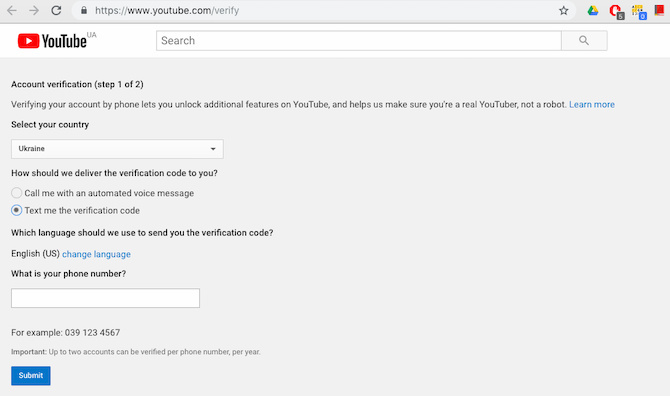
Gausite sėkmės pranešimą, kad jūsų paskyra dabar patvirtinta. Tai reiškia, kad turite teisę transliuoti „YouTube“, bet vis tiek turite įjungti tiesioginį srautinį perdavimą. Štai kaip tai padaryti:
- Spustelėkite Tęsti po patikrinimo sėkmės pranešimu. Tai nuves jus į Būsena ir savybės „YouTube“ kanalo „Kūrėjų studijos“ skirtuką.
- Rasti Tiesioginis transliavimas ir spustelėkite Įgalinti.
Gausite patvirtinimo ekraną, kuriame sakoma, kad tiesioginė transliacija bus įgalinta per 24 valandas. Iki tol funkcija pasirodys Sulaikytas.
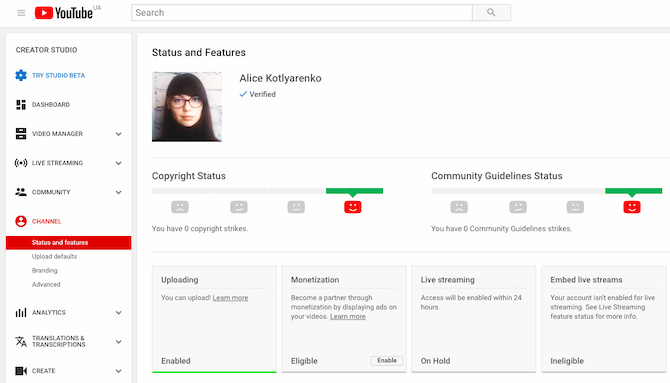
2. Įsitikinkite, kad neturite jokių „YouTube“ tiesioginio srauto apribojimų
„YouTube“ transliacija gali būti neleidžiama net patvirtintame kanale, jei kanalas praeityje pažeidė „YouTube“ gaires. Štai apribojimai, dėl kurių jūs negalite tiesiogiai transliuoti „YouTube“:
- Jūsų kanalas gavo bendruomenės gairių įspėjimą. Tai gali reikšti, kad pažeidėte „YouTube“ bendruomenės gaires ar elgesio taisykles. Dėl streiko jūsų galimybės 90 dienų vykdyti tiesioginę „YouTube“ transliaciją.
- Ankstesnis tiesioginis jūsų kanalo srautas buvo užblokuotas arba panaikintas. Jei kuris nors jūsų kanalo srautas buvo užblokuotas, pašalintas dėl autorių teisių problemos arba įtariama, kad jis pažeidžia kito tiesioginio srauto autorių teises, funkcija jums gali būti neprieinama.
- Jūsų kanalas yra įžeidžiančio turinio. Jei daugiau nei keli jūsų kanalo vaizdo įrašai buvo laikomi įžeidžiančiais ir juose buvo išjungtos tam tikros funkcijos, galbūt negalėsite tiesiogiai transliuoti „YouTube“.
Kitaip tariant, jei jūs niekada neturėjote problemų su „YouTube“, jums turėtų būti gera eiti. Tačiau jei jūsų kanalas turi įspėjimų ar skundų istoriją, jums gali būti neleista naudotis „YouTube“ tiesiogine transliacija.
Kaip tiesiogiai transliuoti „YouTube“ naudojant kompiuterį
Paprasčiausias būdas tiesiogiai naudotis darbalaukio kompiuteriu naudojant interneto kamerą ir naršyklę. Tiesiog atminkite, kad tiesioginę transliaciją naudojant internetinę kamerą įmanoma naudojant „Chrome“ 60 ar naujesnę versiją ir „Firefox“ 53 ar naujesnę versiją.
Kai turėsite suderinamą naršyklę ir internetinę kamerą, štai kaip kompiuteryje sukuriate „YouTube“ transliaciją:
- Spustelėkite fotoaparato formos Įkelti viršutiniame dešiniajame kampe.
- Pasirinkite Eik gyvai iš išskleidžiamojo meniu.
- Tikėtina, kad viršutiniame kairiajame kampe pasirodysite iškylantysis langas, kuriame „YouTube“ bus prašoma prieigos prie jūsų fotoaparato ir mikrofono. Spustelėkite Leisti suteikti prieigą.
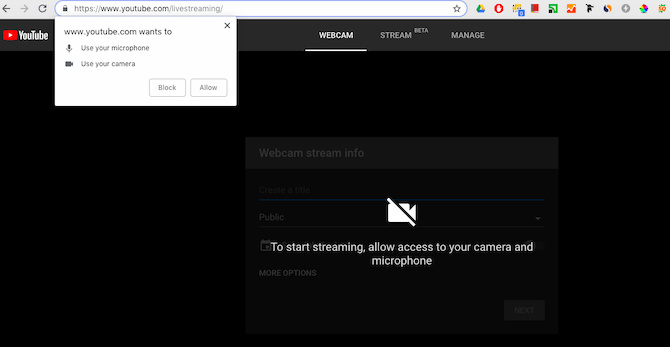
- Pasirinkite Internetinė kamera skirtukas viršuje.
- Įveskite tiesioginio srauto pavadinimą, pasirinkite privatumo nustatymą ir įjunkite Tvarkaraštis vėlesniam laikui perjungti, jei norite, kad tiesioginė transliacija pasitrauktų vėliau.
- Spustelėkite Daugiau pasirinkimų norėdami pridėti savo srauto aprašymą ir kategoriją, taip pat pasirinkti kamerą ir mikrofoną, kurį jis naudos.
- Jei norite leisti tiesioginius pokalbius, apriboti žiūrovų amžių arba pažymėti vaizdo įrašą kaip mokamą reklamą, spustelėkite Pažangūs nustatymai.

- Iš Pažangūs nustatymai, grįžkite į ankstesnį ekraną ir spustelėkite Kitas fotografuoti miniatiūrą. Galėsite pakartotinai perkelti nuotrauką arba įkelti ją iš savo kompiuterio.
- Kai būsite pasirengę eiti, spustelėkite Eik gyvai.
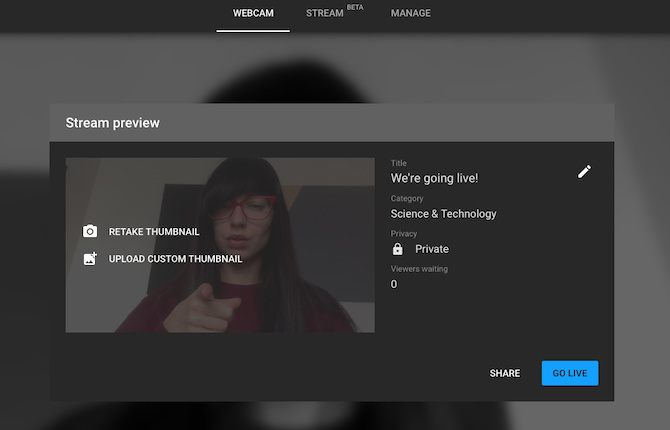
- Baigę srautą spustelėkite Baigti srautą ir patvirtinkite, kad norite nutraukti transliaciją.
Baigę tiesioginį transliavimą, būsite paraginti redaguoti vaizdo įrašą savo studijoje. Dabar ją bus galima įsigyti jūsų studijoje Gyvai skirtukas.
Kaip tiesiogiai transliuoti „YouTube“ naudojant savo išmanųjį telefoną
Visų pirma, jūsų kanale turi būti bent 1 000 prenumeratorių, kad galėtumėte tiesiogiai transliuoti „YouTube“ iš savo išmaniojo telefono. Jei jūsų „YouTube“ kanalas atitinka šį reikalavimą, galite eiti į priekį ir pradėti transliuoti.
Nesvarbu, ar naudojate „Android“, ar „iOS“, štai kaip galite tiesiogiai transliuoti „YouTube“ srautą naudodamiesi savo išmaniuoju telefonu:
- Atidarykite „YouTube“ programą.
- Bakstelėkite Įrašymas piktogramą iš meniu viršuje.
- Pasirinkite Gyvai iš variantų.
- Skirkite tiesioginiam vaizdo įrašui pavadinimą, pasirinkite privatumo nustatymą ir nustatykite savo vietą.

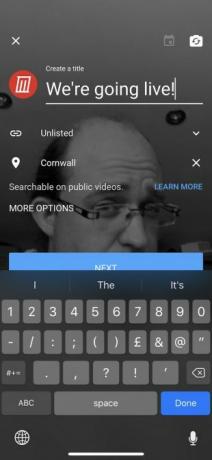
- Paspauskite Daugiau pasirinkimų norėdami pasiekti daugiau nustatymų. Čia galite pridėti tiesioginio srauto aprašymą ir suplanuoti, kad jis išeitų tam tikru metu.
- Norėdami gauti išplėstinius nustatymus, bakstelėkite Rodyti daugiau. Čia galite nustatyti amžiaus apribojimą, įgalinti tiesioginius pokalbius, pažymėti tiesioginį srautą kaip mokamą paaukštinimą ir įgalinti pajamų gavimą.
- Grįžkite prie pradinių nustatymų ir bakstelėkite Kitas.
- Nufotografuokite miniatiūrą arba įkelkite ją iš savo telefono.
- Kai būsite pasirengę transliuoti, paspauskite Eik gyvai.
- Norėdami baigti tiesioginį srautą, palieskite Baigti, ir tada Gerai.
Kai baigsite transliaciją, tiesioginis vaizdo įrašas bus išsaugotas jūsų kanale. Vėliau galėsite pakeisti tiesioginio vaizdo įrašo privatumo nustatymus arba visiškai jį ištrinti.
Jei esate „YouTube“ maitinimo šaltinis ir norite naudoti USB internetinę kamerą ar fotoaparato modulį transliuodami keliaudami, taip pat galite tiesioginė „YouTube“ transliacija naudojant „Raspberry Pi“ Kaip tiesiogiai transliuoti „YouTube“ su „Raspberry Pi“Štai kaip „Raspberry Pi“ paversti nešiojamąja prie interneto prijungta kamera, galinčia tiesiogiai transliuoti „YouTube“! Skaityti daugiau , prijungtas prie jūsų pasirinktos kameros.
„YouTube“ tiesioginis srautas siūlo begales galimybių
Nuo dalijimosi savo patirtimi muzikos festivalyje iki „Ask Me Anything“ sesijos surengimo su savo žiūrovais, tiesioginė transliacija suteikia begalines galimybes. Ir tai taip pat smagu.
Jei norite perkelti tiesioginius „YouTube“ srautus į kitą lygį, turėsite investuoti į tam tikrą įrangą. Taigi, jums reikiamų įrankių sąrašas pastatyti nebrangią „YouTube“ studiją 7 dalykai, kurių reikia norint sukurti nebrangią „YouTube“ studijąKuriate keletą „YouTube“ vaizdo įrašų, ir jie populiarėja. Dabar norite žengti žingsnį į kitą lygį ir sukurti specialią „YouTube“ studiją. Skaityti daugiau . Taip pat galbūt norėsite apsvarstyti galimybę įsigyti vieną iš šių variantų viršutiniai žiediniai žibintai 5 geriausi žiediniai žibintai selfiams ir vaizdo įrašamsNorite įrašyti profesionalius vlogus ar fotografuoti fantastines savitarnas? Tuomet norėsite žiedinės lemputės. Čia yra jums geriausi žiediniai žibintai. Skaityti daugiau kad akimirksniu padidintumėte vaizdo įrašo išvaizdą. Jei norite ištirti kitas tiesioginio srautinio perdavimo platformas, pradėkite nuo „Mixer“ Kas yra Maišytuvas? Kaip pradėti transliuoti šia alternatyvaČia yra viskas, ką reikia žinoti apie tai, kas yra „Mixer“ ir kaip pradėti transliaciją „Mixer“. Skaityti daugiau , „YouTube“ ir „Twitch“ alternatyva iš „Microsoft“.
Alisa yra technologijų rašytoja, turinti minkštą vietą „Apple tech“ srityje. Ji kurį laiką rašė apie „Mac“ ir „iPhone“ ir žavi tuo, kaip technologijos keičia kūrybiškumą, kultūrą ir keliones.